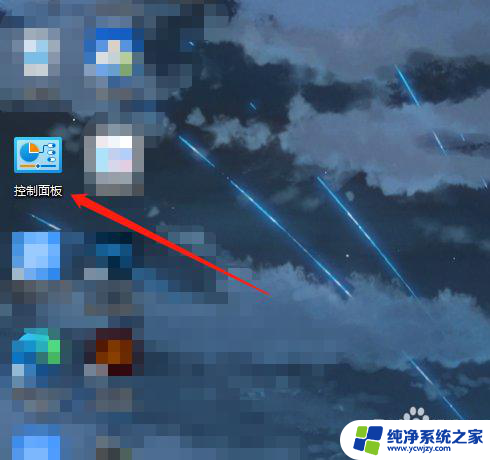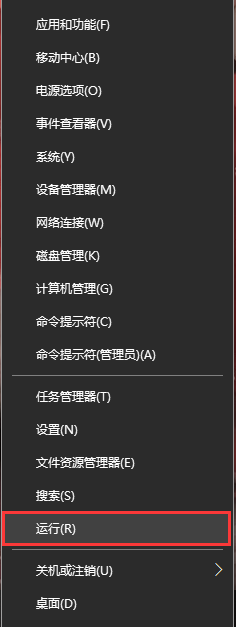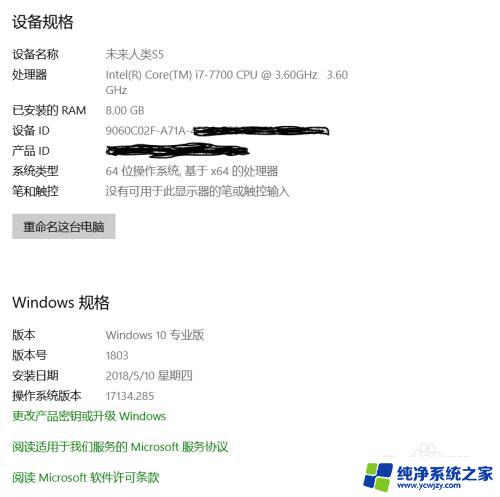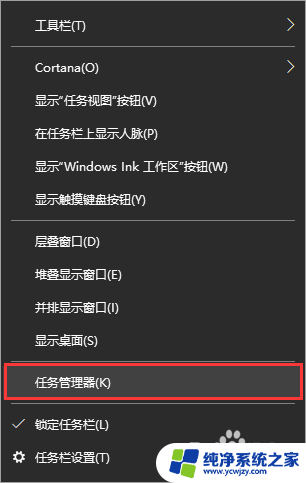笔记本风扇突然声音很大 如何优化笔记本风扇降低噪音
更新时间:2023-11-05 15:44:19作者:xiaoliu
笔记本风扇突然声音很大,如今笔记本电脑已经成为了我们生活中不可或缺的一部分,随着时间的推移和使用频率的增加,我们可能会遇到一些问题,比如笔记本风扇突然发出刺耳的噪音。这不仅会影响到我们的工作和学习,还可能对电脑的散热性能产生负面影响。如何优化笔记本风扇,降低噪音成为了我们迫切需要解决的问题。在本文中我们将探讨一些简单而有效的方法,帮助大家解决这一困扰。
具体方法:
1.首先,我们打开我们的电脑,然后点击开始按钮,之后点击设置;
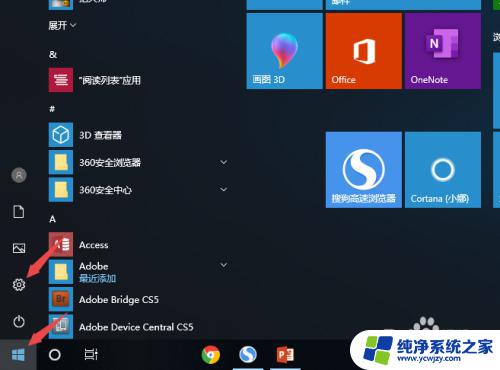
2.弹出的界面,我们点击系统;
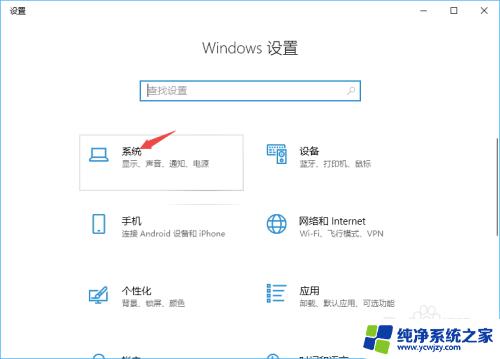
3.然后我们点击电源和睡眠;
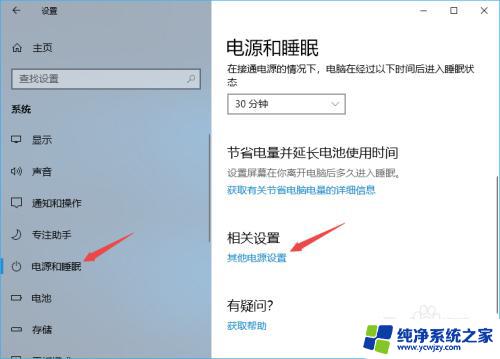
4.之后我们点击更改计划设置;
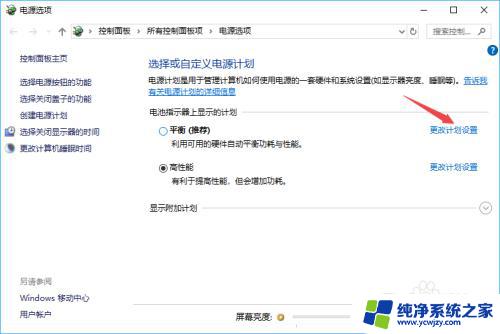
5.然后点击更改高级电源设置;
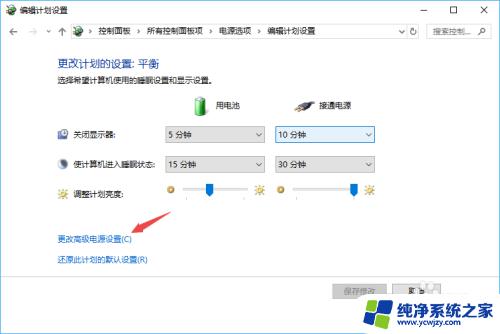
6.之后点开处理器电源管理,然后点开系统散热方式,之后全部设置成被动;
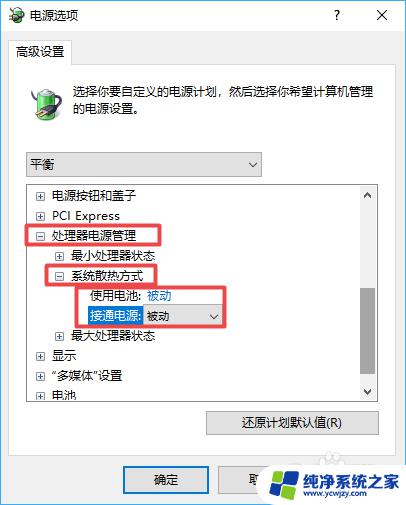
7.然后点开最大处理器状态,然后将里面的数值可以适当的调低一些。之后点击确定就可以了。
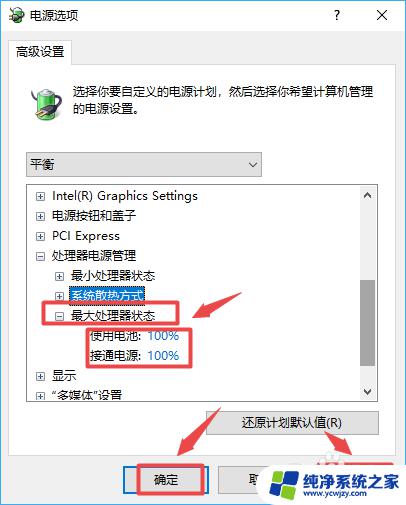
以上就是笔记本风扇突然声音很大的全部内容,有需要的用户可以按照以上步骤进行操作,希望对大家有所帮助。